有时你会体验到你的 Apple ID变灰,或者你不能的时候 访问您的 Apple ID. 你会注意到它不会做出反应,最终会打击你的偏执头脑。 我做错了什么? 无论您做什么,当您尝试在“设置”应用程序中访问您的 Apple ID 时,它都将不可用,这就是您说您的 Apple ID 变灰时的含义。
当然,发生这种情况可能是有原因的。 常见且最显着的原因之一是 Apple 的服务器正在维护或系统确实出现问题。
而且由于可能有很多原因,您需要记住的是您必须尽快修复它,以便您能够正确使用您的 Apple 设备,并且它也可以正常运行。 在本文中,我们将看到您可以执行或执行的操作以解决这种情况,以及您的 Apple ID 变灰的其他可能原因。
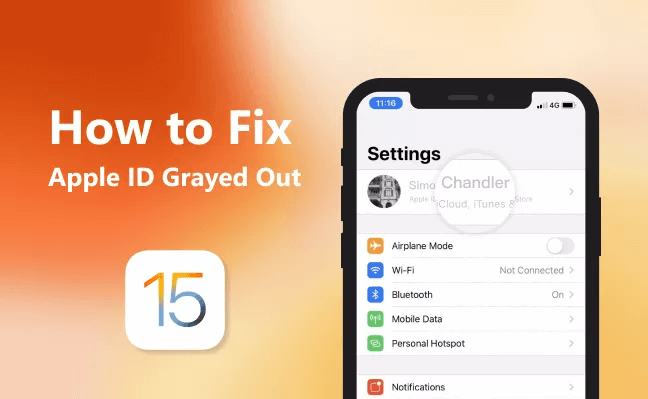
第 1 部分:为什么我的 Apple ID 是灰色的?第 2 部分:如果我的 Apple ID 在设置中显示为灰色,我该如何解决?第 3 部分:如果我的 Apple ID 变灰并且某些解决方案不正确,我该怎么办?第 4 部分:总结一切
第 1 部分:为什么我的 Apple ID 是灰色的?
您必须弄清楚的最重要因素之一是您的 Apple ID 在设置中显示为灰色的原因。 但是,由于现在有很多人使用 iOS,因此专家能够确定一些可能的原因。
- 您的互联网连接出现问题,Apple ID 处理无法继续。
- 在您使用的 iOS 设备中启用了一些限制。
- Apple 服务确实已关闭,在服务器启动之前,您的 Apple ID 无法再次激活。
- 您的 iCloud 当前正在从备份中恢复应用程序。
- 您正在使用的 Apple 设备、iPad、iPod 或 iPhone 有可能受到监督。
第 2 部分:如果我的 Apple ID 在设置中显示为灰色,我该如何解决?
随着时间的推移或在您使用 Apple 设备时,上述情况确实会发生,您不必过度担心和担心,因为我们将在此处提出您可以尝试的解决方案。
检查苹果系统的状态
您必须做的基本事情是尝试检查 Apple 系统的状态。 除了技术原因之外,Apple 及其系统方面也可能发生错误。 为了让你检查你的苹果系统的状态,你可以去访问网页 Apple服务.
访问此处后,您可以查看有关 Apple 所有服务的状态和其他信息。 这是你如何做到的。
- 转到“苹果系统状态 ”页面,然后搜索 Apple ID 状态。
- 在“系统状态 ”,尝试检查您将在旁边看到的点的颜色。
您还必须知道,一旦点的颜色为绿色,则所有参数都正常工作。 而一旦你看到参数旁边的圆点不是绿色的,就说明苹果这边有问题,要等到问题解决了。

重置 iPhone 设置
当您的 Apple ID 灰显时,您可以做的第二件事是重置 iPhone 的设置。 如果您检查了 Apple 服务页面上的详细信息,并且没有任何问题,则必须通过重置设备的所有设置来完成您的工作。 以下是重置 iPhone 设置的方法。
- 转到“个人设置 ”,然后单击“常见问题 “。
- 其次,您必须单击“重设 ”,然后单击“复位所有设置 “。
一旦您决定重置 iPhone 的设置,您还必须输入 iPhone 的密码,并且您必须提供它才能继续。

检查你的 iPhone 的限制
我们必须尝试的第三种解决方案是打开和关闭选项中帐户更改的开关选项卡“限制 ”。 这是您的 Apple ID 灰显的最常见原因之一。 但是,您可以通过在“个人设置 ”应用程序在您的设备上。 一旦你注意到它被禁用,然后 苹果ID 在那种状态下是可以看到的。 让我们看看如何执行此选项。
- 转到“个人设置 ”,然后单击“屏幕时间 “。
- 然后,您将被要求输入您的“密码”屏幕时间 “。
- 然后你必须继续“内容和隐私限制 “。
- 然后,一旦你已经在这里,向下滚动直到你看到“帐户变更 ”,然后点击“不允许 ”。 然后您还必须按照您所做的相同程序返回,然后单击“让 “。
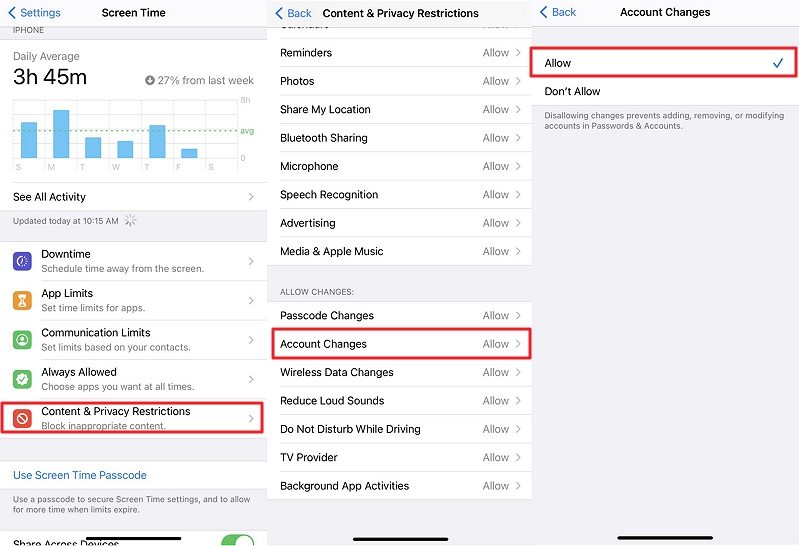
必须关闭屏幕时间
接下来你可以做的就是关闭你的“屏幕时间 ”,这是您可以做的最受欢迎的选项之一,以防以前的解决方案无效。 这是你必须做的。
- 打开 ”个人设置 ”,然后转到“屏幕时间 “。
- 然后寻找红色墨水的选项,上面写着“关闭屏幕时间 “。
您必须单击它才能成功禁用“屏幕时间”,并最终修复手机上Apple ID灰显的情况。
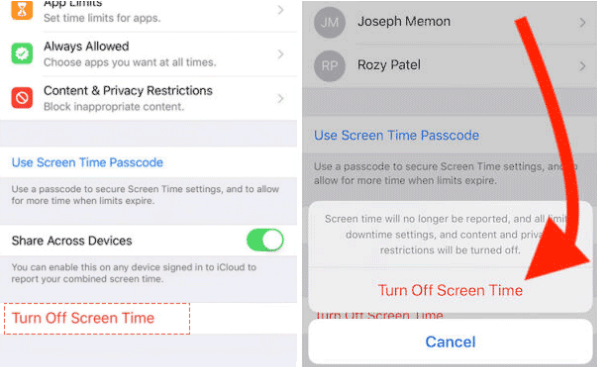
检查您的设备是否受到监管
对于下一个解决方案,您还可以尝试检查您的设备是否受到监督或控制。 你可以去“个人设置 ”,然后尝试检查配置文件设置。 为此,您必须按照以下步骤操作。
- 打开 ”个人设置 ” 手机上的应用程序,然后单击“常见问题 “。
- 点按“简介 ”,然后您可以检查那里是否设置了限制。 您也可以点击此处尝试删除或删除,“删除档案 “, 要么 ”删除配置文件 “。
一旦你很好地遵循了说明,你现在可以检查你的 Apple ID。 尝试此修复或上述解决方案后一定没问题。
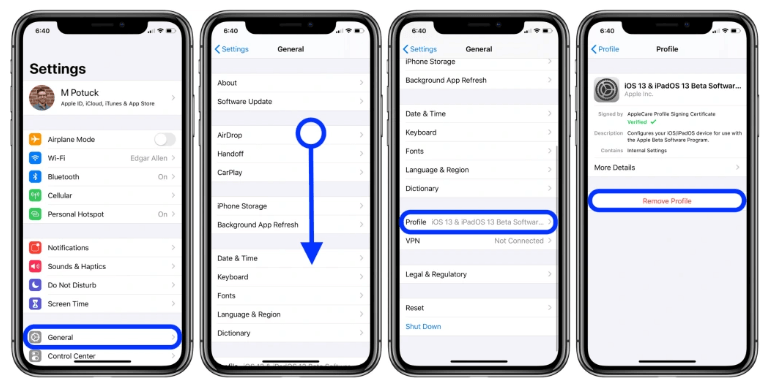
第 3 部分:如果我的 Apple ID 变灰并且某些解决方案不正确,我该怎么办?
如果您已经尝试了我们上面列出的所有解决方案,但问题仍然无法解决,那么您还可以做一件事。 而这一次,我们确信一旦您正确完成了这些步骤,您就可以访问您的 Apple ID! 肯定会解决您困境的一件事是擦除设备的密码并继续删除您的 Apple ID 的过程。
如果您提出了这个解决方案,我们有一个工具可以帮助您安全可靠地删除您的 Apple ID。 它是通过使用一种叫做 iOS解锁. 在像这样的紧急情况下,在删除您的 Apple ID 或擦除密码时,或者当您没有其他选择可以尝试时,它是一个可靠的合作伙伴。
当您选择使用 iOS Unlocker 时,您应该知道,如果您使用的是二手设备,手机上访问的旧 Apple ID 无法访问该设备。
让我们看看如何使用 iOS Unlocker 抹掉您的 Apple ID 当您的 Apple ID 变灰时。
- 最初,您必须在 Windows 或 Mac 个人计算机上打开 iOS Unlocker,然后您必须点击选项“清除密码 “。
- 点按“Start 开始 ”,然后使用数据线将 iPhone 连接到计算机。
- 点击“Start 开始 “。
- 然后将开始下载固件包。
- 下载完成后,点击“开锁 ”,然后键入“0000 ” 查看一些细节并能够最终确定流程。
- 几分钟后,一切就绪。

人们也读如何从 Mac 中删除 Dropbox 的三种简单方法如何在没有前所有者的情况下删除查找我的iPhone激活锁
第 4 部分:总结一切
当您的 Apple ID 变灰时,我们希望您学到了一些可以帮助您的东西。 如果发生这种情况,那将是一个令人讨厌的时刻,您肯定会立即找到解决问题的解决方案。 我们希望上面提供的所有信息都可以真正帮助您,并且您将能够尝试使用 iOS Unlocker 等完美而漂亮的解决方案。
由罗西撰写
上次更新时间:2022-06-02